Cómo cambiar de Windows 11 a Windows 10
Si una actualización(Feature Upgrade) o compilación de características (Build)de Windows 11(Windows 11) no cumple con sus expectativas o no es muy estable en su computadora, puede degradar y volver a su versión anterior de Windows 11(downgrade and go back to your previous Windows 11 version) usando este tutorial paso a paso. Ya hemos visto cómo volver a una compilación anterior en Windows 10 ; ahora, este artículo muestra cómo puede degradar Windows 11 a una compilación anterior.
Cuando actualiza su computadora de Windows 10 a Windows 11 o actualiza Windows 11 a una versión más nueva, mantiene la versión anterior en la carpeta Windows.old . Su computadora elimina la carpeta Windows.old automáticamente después de 10 días de instalación. Por lo tanto, la opción integrada para volver a Windows 10 se desactiva después de 10 días. Si perteneces al grupo anterior a los 10 días, los pasos son diferentes y más sencillos que otros.
Cómo hacer downgrade de Windows 11(Windows 11) a la versión anterior
Para cambiar de Windows 11 a una versión anterior o anterior, siga estos pasos:
- Presione Win+I para abrir la configuración de Windows.
- Vaya a System > Recovery .
- Haga clic en el botón Versión anterior de Windows - Volver(Previous version of Windows – Go back ) .
- Marque(Tick) cualquier casilla de verificación cuando le pida que dé una razón.
- Haga clic en el botón Siguiente (Next ) .
- Haga clic en el botón No, gracias (No, thanks ) cuando le solicite buscar actualizaciones.
- Haga clic en el botón Siguiente (Next ) dos veces.
- Haga clic en el botón Volver a la compilación (Go back to earlier build ) anterior.
- Configure las cosas en Windows 11.
Para obtener más información sobre estos pasos mencionados en detalle, continúe leyendo. Al principio, asegúrese de no haber superado la marca de 10 días de instalación de la nueva versión de Windows 11(Windows 11) .
Suponiendo que todo esté alineado, puede presionar Win+I para abrir el panel de configuración de Windows en su computadora. (Windows Settings)Luego, ve a la opción System > Recovery
Aquí puedes encontrar una opción llamada Versión anterior de Windows(Previous version of Windows) . Debe hacer clic en el botón Volver (Go back ) correspondiente .
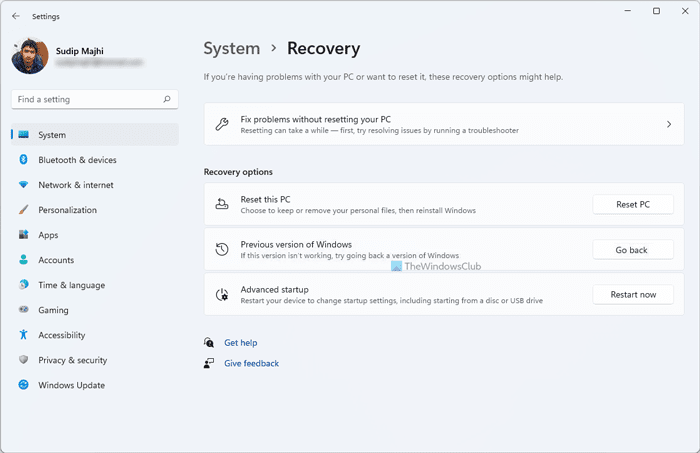
A continuación, le pide que explique por qué está degradando la versión de su sistema operativo. Puede seleccionar cualquier casilla de verificación según su deseo y hacer clic en el botón Siguiente (Next ) .
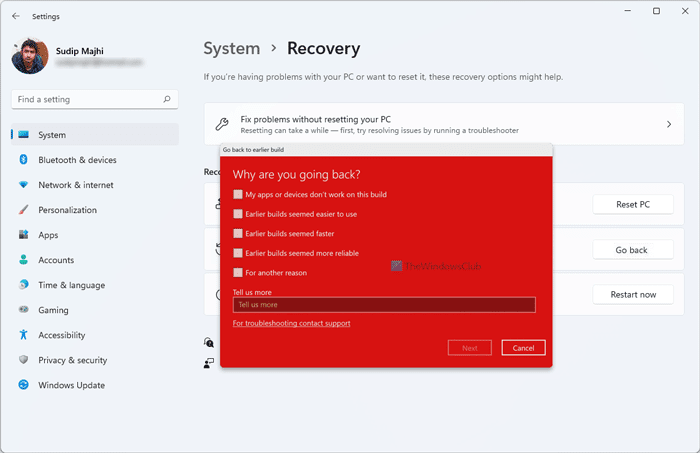
En un momento, te pide que busques las actualizaciones disponibles para Windows 11 . Puede hacer clic en el botón No, gracias (No, thanks ) en su pantalla. Por último, puede encontrar una opción llamada Volver a la compilación anterior(Go back to earlier build) .

Tienes que hacer clic en este botón. Una vez hecho esto, su computadora se reiniciará un par de veces automáticamente y comenzará a instalar la versión anterior de Windows 11.
¿Puedo cambiar de Windows 11 a Windows 10?
Sí, puede volver de Windows 11 a Windows 10 en 10 días sin perder ningún archivo. Sin embargo, después del período de 10 días, debe limpiar la instalación de Windows 10(Windows 10) ya que la opción Revertir o Regresar(Roll back or Go back) desaparecerá. Antes de comenzar, debe saber que la actualización a Windows 10 eliminará todas las aplicaciones que haya instalado y los cambios en la configuración. Sin embargo, puede configurar las cosas una vez que tenga una computadora con Windows 10 completamente funcional .
¿Cómo cambiar de Windows 11 a Windows 10 después de 10 días?
Si ha superado la marca de los 10 días de instalación, el botón Volver(Go back) ya no estará disponible para usted en el panel Configuración de Windows . (Windows Settings)En ese caso, debe instalar Windows 10 nuevo. Para eso, siga las siguientes guías una tras otra para hacer el trabajo:
- Primero, debe descargar Windows ISO de Microsoft.com(download Windows ISO from Microsoft.com) .
- Utilice la herramienta Rufus para crear un USB de arranque de Windows 10(create a bootable USB of Windows 10) .
- Siga esta guía para realizar una instalación limpia de Windows 10 desde USB(clean install Windows 10 from USB) .
Una vez que complete el paso final como se mencionó anteriormente, podrá configurar su computadora con Windows 10. Sin embargo, este proceso elimina todos los archivos y carpetas de su computadora. Por lo tanto, es posible que desee crear una copia de seguridad de sus archivos importantes antes de seguir esos pasos.
¡Eso es todo! Espero que este tutorial te haya ayudado.
Relacionado: (Related: )Cómo revertir Windows 10 después del límite de 10 días.
Related posts
Cómo obtener Windows 10 Explorer & Context Menu en Windows 11
Cómo bajar Windows 11 y volver a Windows 10
God Mode en Windows 11 vs. Windows 10 vs. Windows 7
Cómo deshabilitar permanentemente a Cortana en Windows 11 y Windows 10
Cómo actualizar desde Windows 10 a Windows 11
¿Cómo funciona Dynamic Refresh Rate feature en Windows 11?
Cómo acelerar el Windows 10 y hacerlo ejecutar Start, Run, Shutdown faster
Cómo cambiar Insider Channel en Windows 11
Cómo abrir fotos en Windows 10 y Windows 11 (10 formas)
Cómo hacer un Video de Photos en Windows 11
Esta PC no puede ejecutar Windows 11 - ¡Arreglo!
Windows 11 para Business and Enterprise - New Características
¿Dónde está la papelera de reciclaje en Windows 10 y Windows 11?
Cómo hacer que Windows 11 se parezca a Windows 10
No se puede cambiar Windows Insider Channel en Windows 11 - dev o beta
Cómo cerrar sesión en email account en Mail app en Windows 11
Cómo recortar PDF Pages en Windows 11 usando herramientas en línea o software gratuito
¿A qué Edition de Windows 11 se actualizará?
Cómo cambiar el Theme en Microsoft Teams en Windows 11
Cómo agregar o quitar carpetas de Windows 10/11 Start Menu
